Új vagy a Linux világában, és szeretnéd növelni a hatékonyságodat a terminálban? A Tab-Stop-Trükk kényelmes módot kínál az Bash bemeneteinek megkönnyítésére és a pontatlanságok elkerülésére. Ez az útmutató megmutatja, hogyan használhatod a Tab-Stop trükköt hatékonyan, hogy javítsd a navigációs és bemeneti képességeidet a terminálban.
Legfontosabb megállapítások
- A Tab-Stop trükk lehetővé teszi, hogy a Tab billentyű megnyomásával automatikusan kitöltsd a fájlutakat és a parancsokat.
- Segít gyorsan navigálni a fájlrendszerben, mivel javaslatokat ad a bemenetre.
- Többszöri Tab billentyű megnyomásával láthatod a rendelkezésre álló lehetőségeket.
Lépésről lépésre útmutató
Kezdjük el a Tab-Stop trükk alkalmazásának megismerését. A Bash-ban vagy, és egyszerű parancsokkal kezded:
Első lépésként nyisd meg a terminált, és írd be a cd / parancsot, hogy a gyökérkönyvtárba juss. Most nyomd meg egyszer a Tab billentyűt. Automatikus kiegészítést vagy javaslatokat fogsz látni.
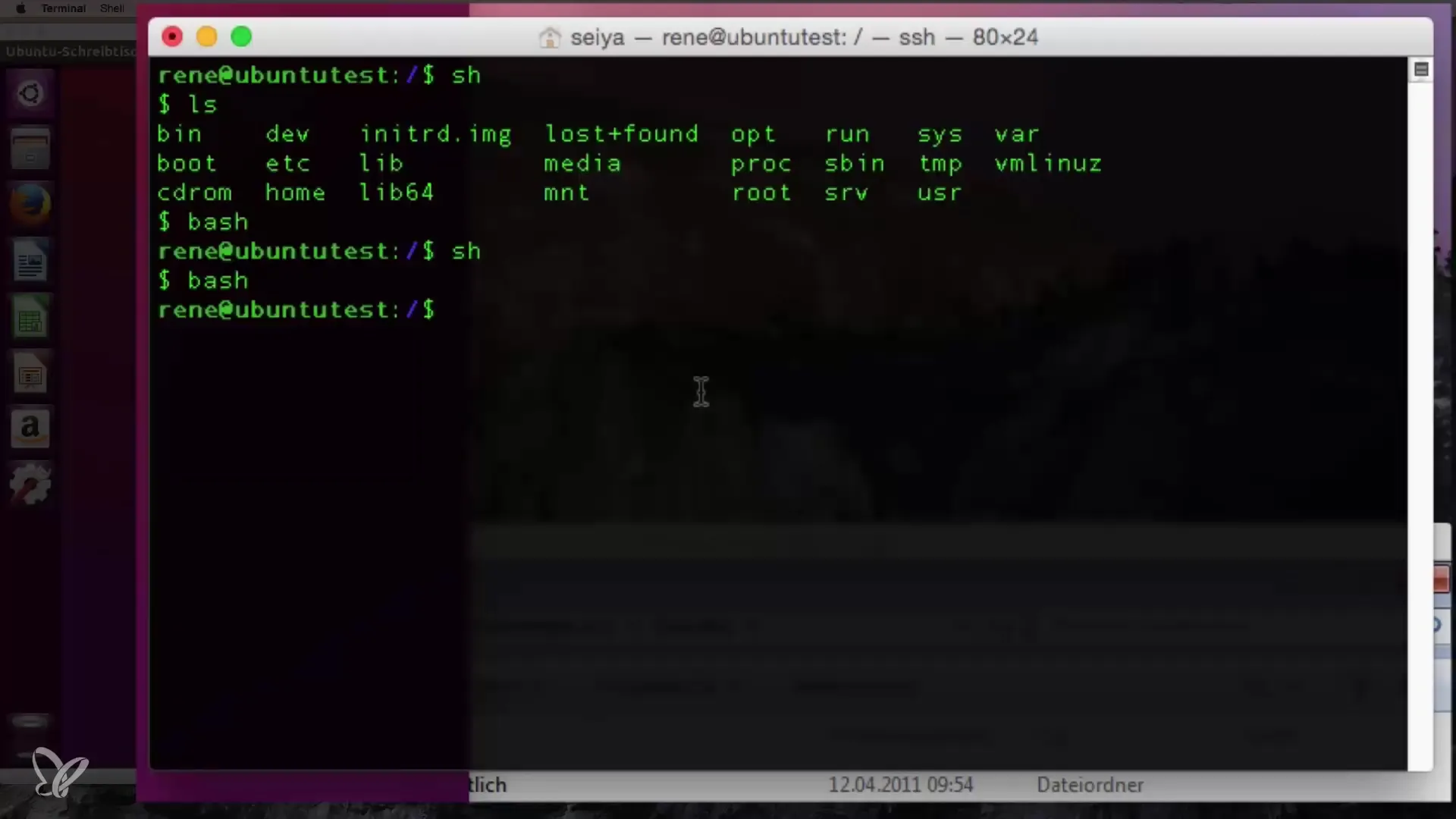
Ha ezután beírod a cd Home parancsot, és ismét megnyomod a Tab billentyűt, megjelennek a jelenlegi útvonalon lévő könyvtárak. Például a rendszer megmutatja, hogy vannak olyan mappák, mint a „Desktop“, „Documents“ vagy „Downloads“.
Fókuszálj a „Documents“ mappára. Írd be a cd D parancsot, majd nyomd meg a Tab billentyűt. A rendszer most megjeleníti a teljes mappanevet, megkönnyítve ezzel a bemenetet.
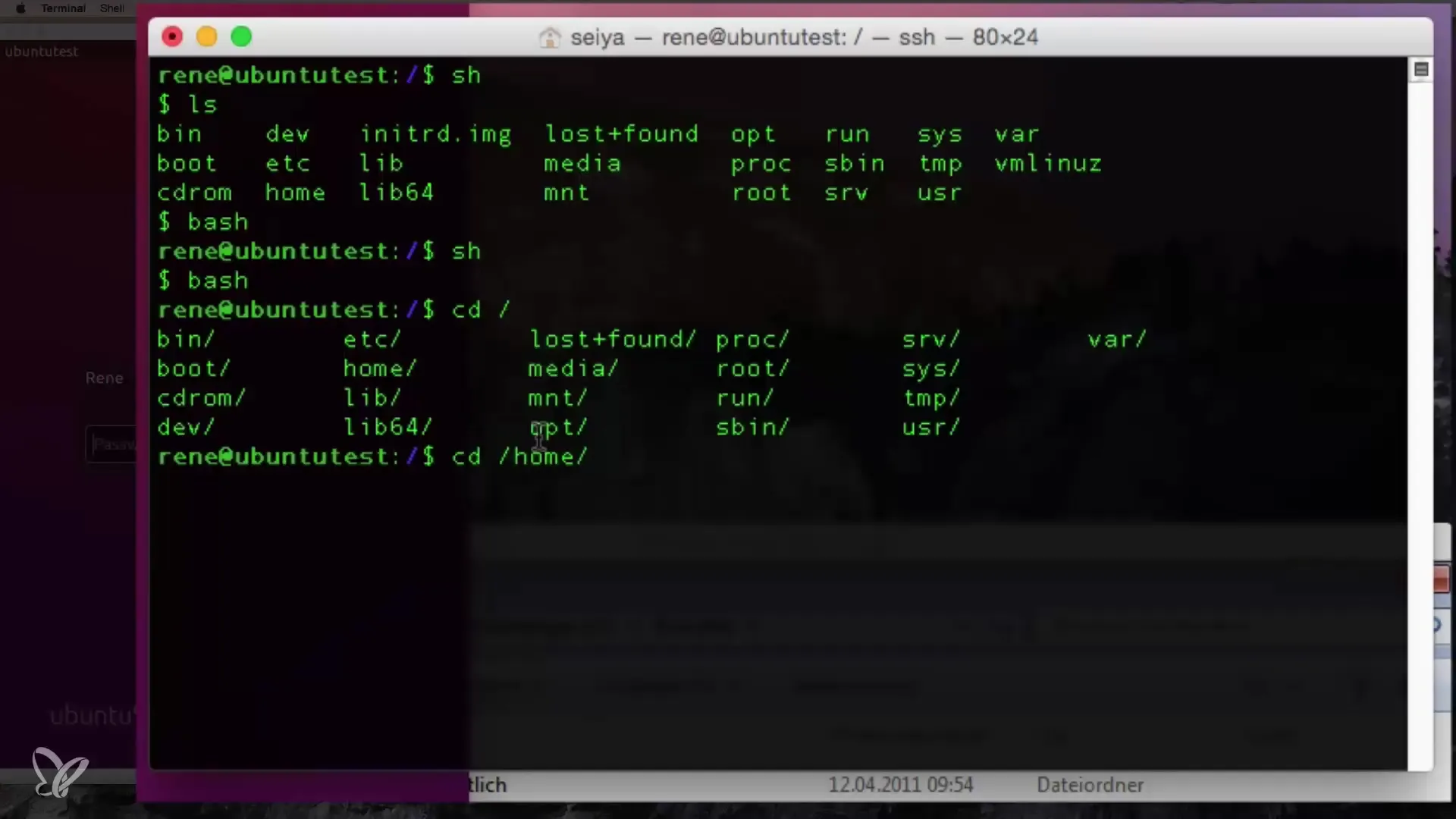
A Tab billentyűt többször is megnyomhatod, hogy navigálj a rendelkezésre álló lehetőségek között. Ez különösen hasznos, ha több egyezés van. Például, ha beírsz egy „V“-t a videókhoz, és utána megnyomod a Tab billentyűt, meg fog jelenni, hogy van egy „Videos“ mappa és egy „Vorlagen“ mappa.
Most, ha tovább szeretnél haladni a struktúrában, írd be például a cd Vorlagen parancsot, és nyomd meg a Tab billentyűt. Ha a „Vorlagen“ mappa létezik, az azonnal megjelenik, és céljavaslatként hozzáadódik.
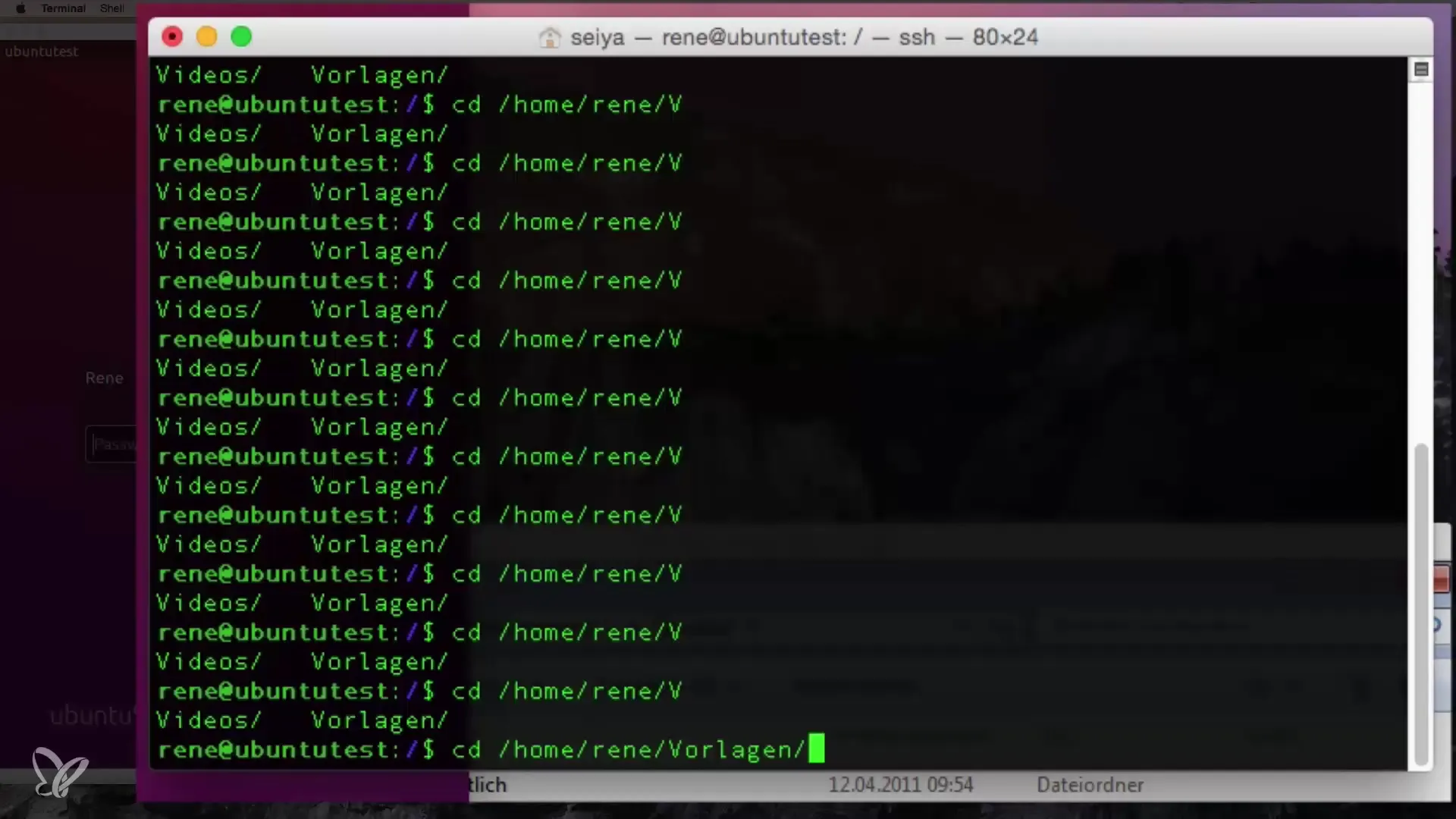
A jelenlegi könyvtár tartalmának megtekintéséhez használhatod az ls parancsot. Ha ezt megteszed, és a mappa üres, akkor is látni fogod, hogy sikeresen navigáltál a mappába.
Ennek a trükknek egy másik előnye, hogy ellentétben sok más shell-lel, nem kapsz bosszantó „nincs vissza” visszajelzést, ha megpróbálsz egy nem létező mappába belépni. A Tab-Stop trükk segítségével biztonságosan és gyorsan navigálhatsz.
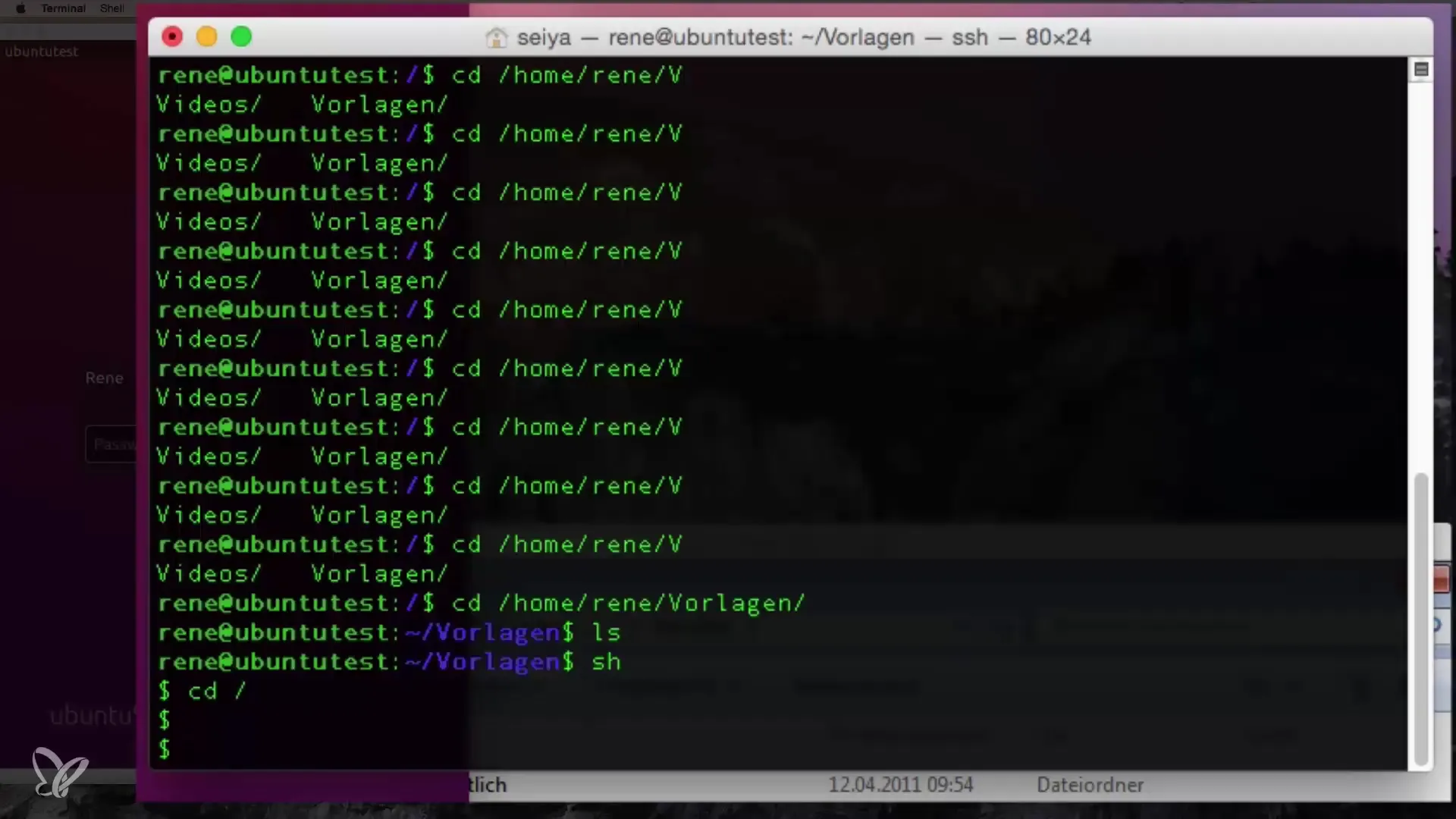
A Tab-Stop trükk használata nemcsak egy praktikus módszer, hanem egy nagy lépés a függetlenség felé, amikor a terminálban dolgozol. Ha egyszer elsajátítod ezt a trükköt, látni fogod, mennyivel könnyebb lesz a munka a Linux-szal.
Visszatérve a Bash-hoz, folytathatod a kísérletezést a cd parancs után különböző jogosultságokkal vagy parancsokkal, a Tab billentyű megnyomásával.
Összefoglalva, a Tab-Stop trükk elengedhetetlen eszköz minden Linux-kezdő számára. Az egyszerű használat és a jelentős időmegtakarítás révén alapjaiban javíthatod a terminálos élményedet, miközben csökkented a gépelési hibák kockázatát.
Összefoglalás – A Tab-Stop trükk a Bash-ban
A Tab-Stop trükk egy egyszerű, de hatékony eszköz a navigáció optimalizálására a Linux-terminálban. A parancsok és fájlutak automatizálása óriási segítséget jelenthet a kezdők számára, és jelentősen megkönnyíti a rendszer használatát.
Gyakran ismételt kérdések
Mi az a Tab-Stop trükk?A Tab-Stop trükk egy funkció a Bash-ban, amely segít a parancsok és fájlutak automatikus kiegészítésében.
Hogyan használom a Tab-Stop trükköt?Beírsz egy részletet a parancsból vagy az útból, majd megnyomod a Tab billentyűt, hogy javaslatokat kapj vagy kiegészítsd a bemenetet.
Milyen előnyöket kínál ez a trükk?Felgyorsítja a navigációt a terminálban, csökkenti a gépelési hibákat, és lehetővé teszi, hogy gyorsan válts a könyvtárak között.
Használhatom a Tab-Stop trükköt más shell-ekben is?A Tab-Stop trükk főleg a Bash-ban elterjedt, de más shell-ekben is előfordulhat, a konfigurációtól függően.
Mi történik, ha több lehetőség érhető el?Ha több egyezés van, többször is megnyomhatod a Tab billentyűt, hogy végiglapozz a lehetőségek között.


